آیا مرورگر مایکروسافت اج را در ویندوز 11 فقط برای دریافت تبلیغات، بنرها و سایر اطلاعات باز کردید؟ مایکروسافت اج قرار نیست اینگونه کار کند. یکی از حملات رایج در میاد هکرها، هایجک یا Hijacking است .احتمال مورد حمله قرار گرفتن مرورگر Edge در رایانه شما زیاد است. قبل از اینکه به دنبال جایگزین کردن مایکروسافت ادج با مرورگر دیگری باشید، باید مراحل زیر را دنبال کنید و Microsoft Edge را در ویندوز 11 تعمیر کنید.
مایکروسافت اج
در حالی که Microsoft Edge ممکن است ایمن باشد، بازدید از یک صفحه تصادفی یا غیر مشکوک ممکن است یک اسکریپت یا کد را در پسزمینه قرار داده باشد. در اینجا نحوه تعمیر Microsoft Edge مورد حمله قرار گرفته در ویندوز 11 توضیح می دهیم.
بازنشانی صفحه آغازین مایکروسافت اج
هکرها پس از مورد حمله قرار دادن مرورگر شما، لینک های وابسته و بنرهای تبلیغاتی راقرار می دهند. همچنین، سوب گردیرعت را کاهش می دهد. مراحل زیر به شما کمک می کند تا مشکل را عیب یابی کنید و کنترل Microsoft Edge را در ویندوز 11 به دست آورید.
مرحله 1: مرورگر مایکروسافت اج را باز کنید.
مرحله 2: روی منوی سه نقطه کلیک کنید و به تنظیمات بروید.

مرحله 3: شروع، صفحه اصلی و تب های جدید را از نوار کناری سمت چپ انتخاب کنید.
مرحله 4: Open a specific page را انتخاب کنید و آدرس وب را در آن تایپ کنید.

افزونه ها را حذف کنید
در حالی که برنامههای افزونه مرورگر برای تجربه مرور Edge یک مزیت است، اما میتواند منجر به کابوسهایی نیز شود. برخی از برنامههای افزودنی که استفاده میکنید ممکن است قدیمی باشند یا با آخرین نسخه Edge در آیفون سازگاری نداشته باشند.
یک افزونه مرورگر ممکن است تبلیغات و سایر بدافزارها را به تجربه مرور Edge شما تزریق کند. ممکن است اشاره کردنبه یک پسوند واحد دشوار باشد. شما باید تمام افزونه های Microsoft Edge را از مرورگر حذف یا غیرفعال کنید. در اینجا نحوه
مرحله 1: Microsoft Edge را باز کنید و روی منوی سه نقطه در گوشه سمت راست بالا کلیک کنید.
مرحله 2: Extensions را انتخاب کنید.

مرحله 3: میتوانید افزونههای مرورگر را غیرفعال کنید یا روی Remove کلیک کنید تا افزونه حذف شود.

حافظه کش و تاریخچه مایکروسافت اج را پاک کنید
حذف کش، کوکی ها و تاریخچه از Microsoft Edge می تواند ردیاب های باقی مانده را حذف کند. در ادامه نحوه انجام آن آمده است.
مرحله 1: مایکروسافت اج را در ویندوز 11 باز کنید و به تنظیمات بروید.
مرحله 2: حریم خصوصی، جستجو و خدمات را انتخاب کنید.

مرحله 3: از Clear browsing data، Choose what to clean را انتخاب کنید.
مرحله 4: All time را انتخاب کنید و روی Clear now در پایین کلیک کنید.

Microsoft Edge را به طور کامل ببندید و مرورگر را دوباره باز کنید.
حذف مجوز سایت برای صفحات ناخواسته
این یک روش استاندارد برای وب سایت ها است که مجوز اعلان ها را درخواست کنند. این می تواند زمانی مفید باشد که از Gmail یا WhatsApp از طریق وب استفاده می کنید.
با این حال، ممکن است با پنجره های بازشو از همه وب سایت ها موافقت کنید. برخی از وبسایتها میتوانند شما را فریب دهند تا با دریافت تعداد زیادی پاپآپ و تبلیغات موافقت کنید. شما باید چنین مجوزی را از منوی تنظیمات Edge حذف کنید. مراحل زیر را دنبال کنید.
مرحله 1: منوی تنظیمات Microsoft Edge را باز کنید.
مرحله 2: کوکی ها و مجوزهای سایت را از منوی کناری انتخاب کنید.

مرحله 3: از منوی مجوز سایت، Notifications را انتخاب کنید.
مرحله 4: روی منوی سه نقطه در کنار نام وب سایت کلیک کرده و Remove را انتخاب کنید.

مراحل را برای همه وب سایت ها تکرار کنید و اعلان ها را حذف کنید.
سریع زبانه ها را ببندید
اگر میخواهید نرمافزار یا فایلهای رسانهای بدون مجوز را از وب دانلود کنید، برخی از سایتها ممکن است پنجرههای بازشو و تبلیغات را تزریق کنند. برای بستن سریع برگه فعلی در مایکروسافت اج، می توانید میانبر Ctrl + W را بزنید.
در صورت امکان، سعی کنید برنامهها را از فروشگاه مایکروسافت در ویندوز 11 دانلود کنید. این برنامه طراحی مجدد بزرگی دارد و اکنون برخی از بزرگترین نامهای برنامه را در خود جای داده است.

از WINDOWS SECURITY استفاده کنید
ممکن است برخی از فایل های مخرب مایکروسافت اج در ویندوز 11 شما باشند. باید با استفاده از Windows Security آنها را حذف کنید.
روی کلید Windows کلیک کنید و Windows Security را جستجو کنید. به بخش «Virus & threat » بروید و یک اسکن سریع در رایانه خود اجرا کنید.
از MALWAREBYTE ها استفاده کنید
اگر Windows Security کار را انجام نداد، می توانید از Malwarebytes برای اسکن رایانه استفاده کنید. می توانید Malwarebytes Personal را بررسی کرده و آن را در رایانه شخصی خود دانلود کنید.
این نرم افزار بدافزارها، ویروس ها و سایر تهدیدات را در چند ثانیه از دستگاه شما حذف می کند و عفونت های آینده را در زمان واقعی متوقف می کند. نرم افزار را از لینک زیر بررسی کنید.
از MICROSOFT EDGE در ویندوز 11 استفاده کنید
مراحل ذکر شده در بالا به شما کمک می کند تا مشکل را عیب یابی کنید و کنترل مایکروسافت اج را در ویندوز 11 به دست آورید. پس از آن، مراقب باشید که از سایت های دارای نقض بازدید نکنید و روی پیوندهای مشکوک کلیک نکنید.
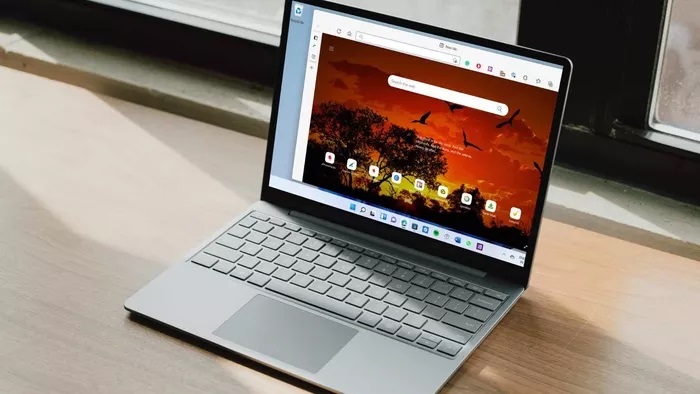
نظرات در مورد : مشکلات مایکروسافت اج روی ویندوز 11